Guide 2023 05 29T212055 698
GUIDE D ? UTILISATEUR ICONEEDUC SOMMAIRE GESTION GENERALE DU LOGICIEL Ce logiciel baptisé IcôneEduc est accessible à l ? adresse www menet newtechconsul net Vous verrez une page d ? authenti ?cation représentée comme suit I GESTION DU PERSONNEL DE L ? ETABLISSEMENT II REPARTITION Entrer un identi ?ant et un mot administrateur qui vous sera attribué par le super administrateur CHAPITRE I DESCRIPTION DES TACHES PAR UTILISATEUR A ADMINISTRATEUR Une fois l ? utilisateur authenti ?é une page d ? accueil s ? a ?che avec les modules de gestion et présentant les grandes fonctionnalités du logiciel CI Gestion générale La gestion générale est un module qui permet de con ?gurer dans un premier temps l ? établissement en entrant toutes les informations nécessaires concernant celui-ci Ensuite cliquer sur Con ?guration génération pour renseigner les lignes d ? information représentée par cette image Charger le logo de l ? établissement en cliquant sur parcourir en bas de la page pour chercher l ? image dans votre ordinateur et le charger sur la plateforme de gestion puis cliquer sur Enregistrer CUne fois le logo chargé vous avez con ?guré correctement votre établissement Cliquer sur retour pour revenir à la page d ? accueil II Gestion de base C ? est le principal module de gestion de l ? établissement Cliquer une fois dessus et vous verrez a ?cher les sous modules qui y sont liée C Gestion des Etablissement Pour a ?cher toutes les établissements de côte d ? ivoire par DRENET Gestion des périodes de l ? année Pour repartir l ? année scolaire soit en trimestre ou en semestre Celui-ci est paramétré par défaut en trimestre Gestion des promotions des classes Cliquer sur ce sous menu pour les cycles et les promotions de votre établissement Choisissez le cycle en suivant cette image Ensuite cliquer sur valider sélectionner pour chaque cycle la promotion ou le niveau qui convient C Gestion des classes Cliquer sur ce lien pour créer et paramétrer les classes de l ? établissement Au cas o? il n ? y a pas de classe vous verrez cette page s ? a ?cher Vous pouvez choisir d ? ajouter les classes par lot ou créer les classes une à une Créons une seule classe à la fois Cliquer sur Ajouter une classe pour créer une seule classe Cette Page s ? a ?che ensuite CChoisissez la promotion parmi celles que vous avez créé et cliquer sur valider L ? étape suivante consistera à paramétrer avec cette page à l ? écran Renseigner soigneusement les lignes suivant cette image puis enregistrer CUne fois terminé cliquez sur retour pour voir la classe que vous avez créé On aura une page semblable à celle-ci Une autre manière de créer les classes facilement est d ? ajoutons plusieurs classes par lots Pour se faire Cliquons sur le lien Ajout de plusieurs classes par lots Ce qui vous donne l ? image suivante Choisissez le niveau le nombre de classe à créer
Documents similaires

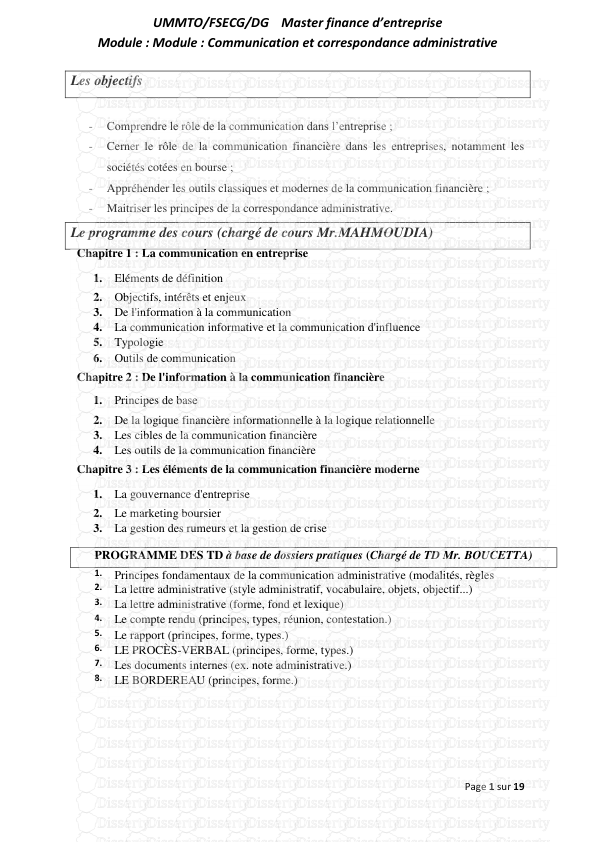
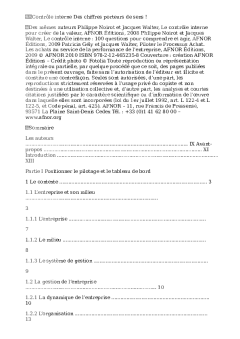
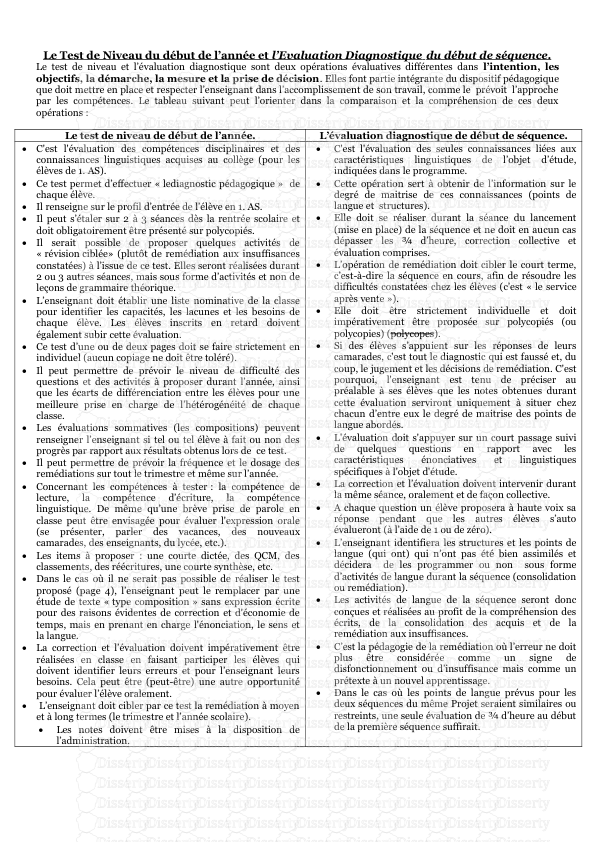
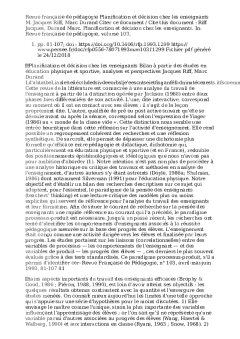
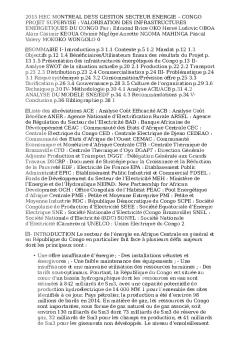
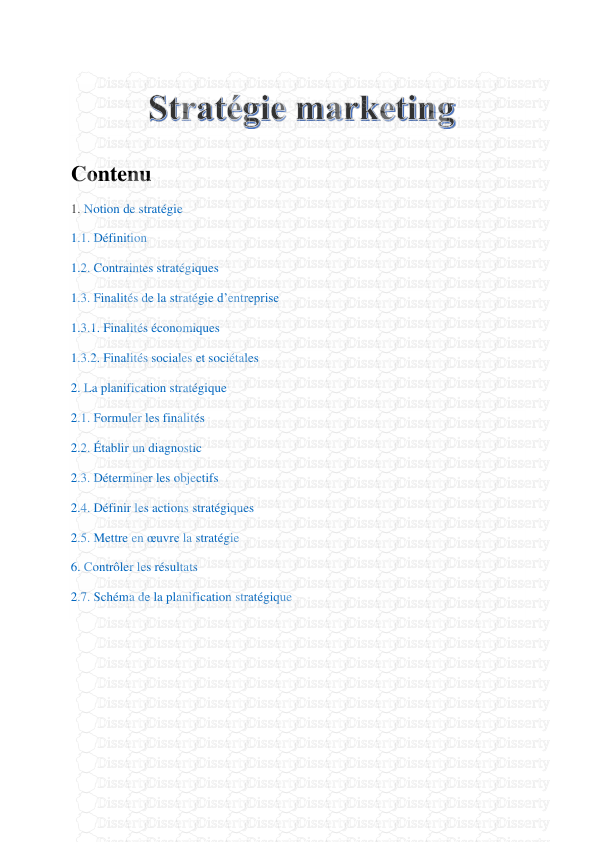
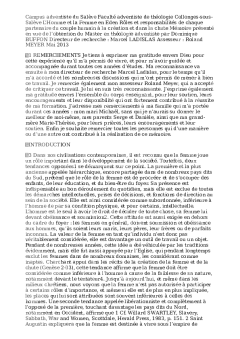

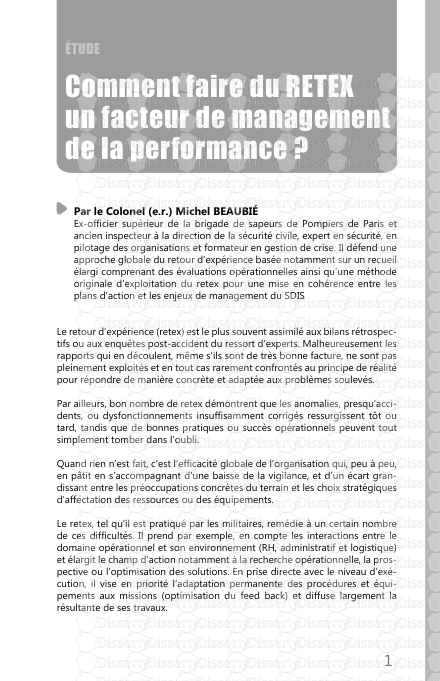
-
27
-
0
-
0
Licence et utilisation
Gratuit pour un usage personnel Aucune attribution requise- Détails
- Publié le Apv 12, 2022
- Catégorie Management
- Langue French
- Taille du fichier 44.4kB


